- Muallif Abigail Brown [email protected].
- Public 2023-12-17 07:04.
- Oxirgi o'zgartirilgan 2025-01-24 12:28.
IPad ekran klaviaturasining ajoyib tomoni shundaki, uni yozish iPhone klaviaturasiga qaraganda ancha oson. Uzunroq hujjatlar uchun simsiz jismoniy klaviatura hali ham afzal bo'lsa-da, iPad-da uzun elektron pochta xabarini yozish juda oddiy. Lekin oʻz qurilmalaridan unumli foydalanmoqchi boʻlganlar uchun bu yerda bir nechta klaviatura yorliqlari mavjud boʻlib, ular tezroq yozishingiz va baʼzi maxsus tugmalardan tezroq foydalanish imkonini beradi.
Ushbu qoʻllanma iOS 12+ uchun amal qiladi.
iPad ekrandagi klaviatura yorliqlari
Ekran klaviaturasida yozishni tezlashtirishning eng yaxshi usuli bu jarayonni tezlashtiradigan turli kichik fokuslar va yorliqlarni oʻrganishdir.
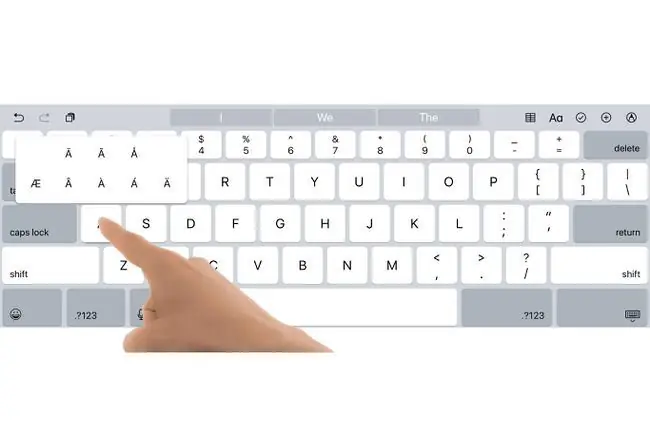
Jumlalarni tezroq tugatish
Siz jumla oxiridagi boʻsh joyni ketma-ket ikki marta bosishingiz mumkin va iPad nuqta, boʻsh joy chiqaradi va keyingi gapga tayyor boʻlish uchun bosh harflar tugmachasini yoqadi.
Apostrofni oʻtkazib yuborish
Avtomatik imlo tuzatuvchisi boʻlsa, qisqarishlaringizda apostrof qoʻyish shart emas. Siz “men” uchun “Im” va “olt” uchun “cant” yozishingiz va iPad’ga siz uchun qo‘shimcha ishni bajarishiga ruxsat berishingiz mumkin.
Maxsus belgilarga kirish
iPad Pro-da maxsus belgili qalqib chiquvchi oynani yaratish uchun tugmani pastga surish yoki barmog'ingizni bosib ushlab turish orqali raqamlar ustiga maxsus belgilarni kiritishingiz mumkin.
Tezroq tirnoq belgilari
Mana bu yerda biror narsani tirnoq ichiga qoʻyish uchun qulay klaviatura hiylasi: ikki qoʻshtirnoq uchun oddiy tartibdagi savol belgisi/nuqta tugmachasini bosing va ushlab turing yoki bitta qoʻshtirnoq kerak boʻlsa, undov/vergul tugmachasini bosib turing..
Maxsus aksanlar
Maxsus aksanlar kerakmi? Tegishli harf tugmachasini bosib ushlab turish orqali maʼlum tilni qoʻllab-quvvatlash uchun maxsus urgʻu belgilarini olishingiz mumkin.
Oson boshlanish va tugatish iqtiboslari
Siz bosh va oxiri qoʻshtirnoq qoʻshish mumkinligini bilarmidingiz? Raqamlar tartibida qo'shtirnoqlarni boshlash va tugatish uchun qo'shtirnoq tugmasini bosing va ushlab turing. Bitta tirnoq uchun bir xil variantlar uchun bitta tirnoq tugmachasini bosing va ushlab turing. Bundan tashqari, bitta qo'shtirnoq tugmachasida bu uslub yordamida urg'u olishingiz mumkin.
Ko'p tilli foydalanuvchilar uchun
Raqamlar tartibida undov belgisini tepaga qaragan undov belgisini va savol belgisi uchun savol belgisini bosib ushlab turishingiz mumkin. Ammo pauza qilishni yaxshi ko‘radiganlar uchun, ellipsga o‘tish uchun raqamlar tartibidagi nuqta tugmachasini bosib turishni tanlash nayrangidir.
Raqamlarni qanday tez terish mumkin
Harflardan raqamlarga oldinga va orqaga aylantirishdan charchadingizmi? "tugmasini bosish o'rniga. Raqamlarni topish uchun ?123" tugmani bosing, barmog'ingizni uning ustiga bosib turing va keyin barmog'ingizni kerakli tugmaga suring. Barmog'ingizni qo'yib yuborsangiz, iPad sizning xarakteringizni yaratadi va avtomatik ravishda klaviaturaning asl tartibiga qaytariladi.
Bosh harfni tezda olish uchun shift tugmachasini bosib ushlab turish ham mumkin.
Oʻz yorliqlaringizni yarating
Bu maslahatlarga tayanishingiz shart emas. Apple iPad klaviaturasida oʻz yorliqlaringizni yaratishni osonlashtiradi.
Klaviatura tepasidagi yorliq tugmalarini unutmang
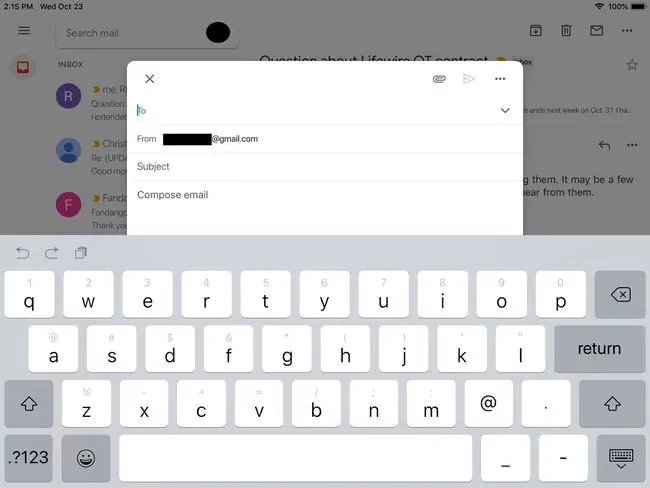
Harflarning yuqori qatoriga qarasangiz, bir qator yorliqlarni koʻrasiz. Chap tomonda yarim doiralarga egilgan ikkita o'q bor. Chapga egilgan strelka bekor qilish tugmasi bo'lib, hujjatga kiritilgan oxirgi o'zgartirishni bekor qiladi. O'ngga egilgan strelka qayta tiklash tugmasi bo'lib, u bekor qilish amalini "bekor qiladi". Ushbu ikkita tugmachaning o'ng tomonida vaqtinchalik bufer oldidagi qog'ozga o'xshash tugma mavjud. Bu joylashtirish tugmasi. Uning yordamida virtual almashish buferidagi barcha narsalarni hujjatga joylashtirishingiz mumkin.
Klaviaturaning boshqa tomonida qoʻshimcha tugmalar mavjud. "BIU" tugmasi matnni qalin, kursiv va tagiga chizish imkonini beradi. Kamera tugmasi sizga rasmni joylashtirish uchun kamera roliga kirish imkonini beradi va qog'oz qisqichi iCloud Drive-ni ochadi va hujjatga fayl biriktirish imkonini beradi. Tez chizma yaratish uchun ishlatiladigan qiyshiq chiziq ham bo'lishi mumkin.
Bu yorliq tugmalari har doim ham mavjud emas. Masalan, agar siz ochgan ilova biriktirmalarni qo'llab-quvvatlamasa, qog'oz qisqich tugmasi paydo bo'lmaydi.
Yozmang: Diktatsiya
Siz iPad ovozli diktantni qoʻllab-quvvatlashini bilarmidingiz? Bu iPad-dagi klaviaturani osongina almashtirishning eng yaxshi xususiyati. Ovozli diktant Siri amalga oshirishi mumkin bo'lgan ko'plab fokuslardan biridir va siz uning qanchalik aniq ekanligiga hayron bo'lishingiz mumkin, hatto matn terish bilan solishtirganda qanchalik tezroq bo'lishi mumkinligi haqida gapirmasa ham bo'ladi.
Ekran klaviaturasidagi boʻsh joy yonidagi mikrofon tugmasini bosish orqali diktant yozishni boshlang. Shuningdek, siz "yangi paragraf" kabi ovozli buyruqlardan foydalanishingiz va "tirnoq belgisi" yoki "undov belgisi" kabi maxsus belgilarni yozishingiz mumkin. Ko‘niksangiz, ovozli diktant vaqtni tejashga yordam beradi.
Kontent kiritishni tezlashtirish uchun bashoratli yozishdan foydalaning
Prognozli yozish - soʻnggi yillarda ekran klaviaturasiga qoʻshilgan eng zoʻr va eʼtibordan chetda qoladigan xususiyatlardan biri. Klaviatura tepasidagi yorliq tugmalari orasida uch xil bashorat qilish uchun bo'sh joylar mavjud. Siz yozayotganingizda iPad so‘zni taxmin qilishga harakat qiladi.
Yozayotganda, ayniqsa uzunroq soʻzlarni bosganda, bu bashoratlardan xabardor boʻling. Bashorat qilish tugmachasini tezda bosish ko‘p ov va ovni tejashga yordam beradi.
Shuningdek, siz uning atrofida tirnoqli bashoratdan xabardor bo'lishingiz kerak. Bu sizga matnni avtomatik tuzatishga bo‘lgan har qanday urinishlarni o‘tkazib yuborish imkonini beradi va matnni siz kiritganingizdek saqlab qoladi.
Avtomatik tuzatishni ham oʻchirib qoʻyishingiz mumkin. Agar siz iPad tanimaydigan ko'plab jargonlarni kiritsangiz, bu qutqaruvchi bo'lishi mumkin. Avtomatik tuzatish o'chirilgan bo'lsa, siz tuzatishlarni boshqarishingiz mumkin. Noto'g'ri yozilgan so'zlar hali ham ta'kidlangan va agar ularni bossangiz, sizga so'zni tuzatish variantlari taqdim etiladi.
Swype yoki SwiftKey kabi maxsus klaviaturani oʻrnating
Swype va SwiftKey uchinchi tomon klaviaturalari boʻlib, barmoqlaringizni koʻtarmasdan soʻzlarni “yozish” imkonini beradi. Aksincha, siz harfdan harfga sirpanasiz. Bu g'alati tuyuladi, lekin siz bunga qanchalik tez o'rganib qolganingizdan hayratda qolasiz. Ushbu klaviaturalardan qanchalik uzoq foydalansangiz, qo‘lingiz oddiy so‘z imo-ishoralarini shunchalik tez yodlab oladi va kontent kiritishni yanada tezlashtiradi.
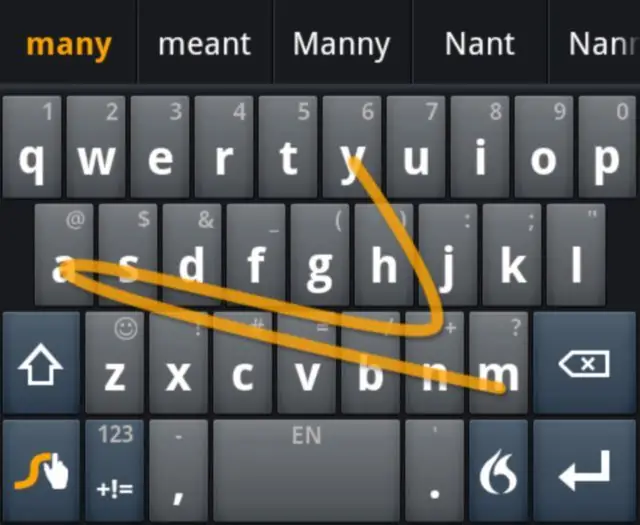
Bu sirpanchiq klaviaturalarni hamma ham yoqtiravermaydi, lekin ba'zi odamlar ularga qasam ichishadi. Klaviaturalardan birini o'rnatish uchun avvalo App Store'dan ilovani yuklab olishingiz va keyin uni iPad sozlamalari ilovasida yoqishingiz kerak. Agar bu biroz murakkab tuyulsa, shunday. Agar uchinchi tomon klaviaturasini oʻrnatish boʻyicha koʻrsatmalarimizga amal qilsangiz, buni qilish juda oson.
Koʻpgina uchinchi tomon klaviatura ilovalari, agar klaviatura ilovasini toʻgʻridan-toʻgʻri ishga tushirsangiz, ularni qanday oʻrnatish boʻyicha koʻrsatmalar beradi.
Smart klaviatura va (ba'zi) Bluetooth klaviaturalaridagi yorliqlar
iPad Pro uchun mavjud Smart klaviatura buyruq tugmasi va opsiya tugmachasini qo'shadi. Bu Mac uchun mo'ljallangan klaviaturalarga o'xshaydi. (Windows foydalanuvchilari ularni Control va "Rasm" tugmalariga o'xshash deb o'ylashlari mumkin). IOS 9-dan boshlab iPad ma'lum tugmalar birikmalaridan foydalangan holda klaviatura yorliqlarini qo'llab-quvvatlaydi. Bu yorliqlar Smart klaviatura, Apple simsiz klaviaturasi va buyruq va parametr tugmalariga ega boʻlgan aksariyat Bluetooth klaviaturalari yordamida ishlaydi. alt="
Bu yerda bir nechta qulay yorliqlar kombinatsiyasi mavjud:
- Buyruq+B, Command+I va qalin, kursiv uchun Command+U, va tagini chizing.
- Buyruq+N yangi hujjatlar uchun: Notes-da yangi eslatma, Mail-da yangi xabar va hokazo.
- Hujjat ichidagi matnni topish uchun buyruq+F
- Buyruq+R elektron xatga javob berish
- Buyruq+T Safari’da yangi tab ochish uchun
- Safarida varaqni yopish uchun buyruq+W
- Buyruq+tab Safari-da keyingi yorliqni ko'rsatish






